ลิงก์ Dropbox ไปยัง Microsoft Office และไม่ต้องเสียเวลาทำงานอีกต่อไป!

เมื่อเร็ว ๆ นี้เรามีสมาชิกชุมชน groovy เสีย 5ชั่วโมงทำงานในสเปรดชีตเนื่องจากความผิดพลาดในการบันทึกใน Microsoft Excel สถานการณ์นี้เป็นเรื่องที่น่าปวดหัวที่ไม่มีใครจะต้องพบเจอ ฉันไม่รู้เกี่ยวกับคุณ แต่ฉันแค่เกลียดที่จะทำสิ่งเดียวกันสองครั้ง อย่างไรก็ตาม MrGroove รู้สึกหงุดหงิดที่เขาไม่สามารถรับข้อมูลคืนให้ผู้อ่าน grooveReader ของเราได้ดังนั้นเขาจึงตัดสินใจแก้ไขปัญหาอย่างถาวร เดาสิ! ไม่เพียง แต่เขาจะมีความคิดที่ดีมาก แต่หลังจากการทดสอบมันก็ใช้งานได้อย่างสมบูรณ์แบบ! เมื่อดำเนินการแล้วจะหมดสิ้นการสูญเสียงาน อย่างถาวร!
หัวใจของเคล็ดลับความแรงของเราคือ Dropbox คุณเห็นแล้วว่า Dropbox นั้นมีคุณสมบัติที่โดดเด่นและประหยัด รุ่นก่อนหน้า ไฟล์ที่ซิงค์ในโฟลเดอร์ Dropbox ของคุณเป็นเวลา 30 วัน * รวมถึงไฟล์ที่ถูกลบ. ดังนั้นหากเรารวม Dropbox และพฤติกรรมเริ่มต้นของ Microsoft Office และคุณสมบัติการบันทึกอัตโนมัติของเราเข้าด้วยกัน ซิงค์ แล้ว การสำรองข้อมูล เอกสาร Microsoft Office ในขณะที่คุณเขียน เวลาจริง. หลอดไฟดับหรือยัง :)
ใช้เทคนิคนี้คุณสามารถเปิดไฟล์และดูในการแก้ไขหรือกู้คืนไฟล์ที่ถูกลบ / สูญหายไปก่อนหน้านี้ ตัวอย่างเช่นหากคุณตั้งค่าการกู้คืนอัตโนมัติ / บันทึกอัตโนมัติเป็น 1 นาทีคุณจะสามารถย้อนกลับไปที่เวลาใดก็ได้สำหรับเอกสารใด ๆ ที่คุณเคยทำงานเมื่อตั้งค่านี้ ต้องการกลับไปที่การนำเสนอของคุณเมื่อดูเวลา 19:55 น. ไม่มีปัญหา! หรือบางทีคุณอาจชอบรุ่นที่ 7:54 น. ดีกว่า ความเป็นไปได้เกือบจะไม่มีที่สิ้นสุด
ก่อนที่เราจะเริ่มต้นฉันต้องการให้แน่ใจว่าคุณเข้าใจว่าแม้ว่าฉันจะแสดงเคล็ดลับการใช้ Office 2010 แต่เคล็ดลับนี้ ควร ใช้ได้กับทุกแอปพลิเคชันที่ใช้ไฟล์ชั่วคราวหรือโฟลเดอร์บันทึกอัตโนมัติรวมถึง Microsoft Office รุ่นก่อนหน้า โอ้ใช่. Groovy มาก!
* บัญชี Dropbox ฟรีเพียงบันทึก 30 วันของรุ่นก่อนหน้า; อย่างไรก็ตามรุ่นที่ต้องชำระเงินจะบันทึกไฟล์อย่างถาวร
วิธีการเชื่อมโยง Dropbox กับ Microsoft Office และไม่สูญเสียเอกสารอีกต่อไป
1. ขั้นตอนแรกคือการค้นหาตำแหน่งที่ Office เก็บทุกอย่าง เราจำเป็นต้องค้นหาตำแหน่งที่ตั้งที่แตกต่างกันสามแห่งสำหรับแต่ละแอปพลิเคชันภายใน Office 2010
- กู้คืนตำแหน่งการบันทึกอัตโนมัติ
- ตำแหน่งบันทึกไฟล์เริ่มต้น
- ตำแหน่งเอกสารที่ไม่ได้บันทึก
เมื่อคุณค้นหาตำแหน่งเหล่านี้แล้วให้จดบันทึกสถานที่เหล่านั้น วิธีที่ดีที่สุดในการจำตำแหน่งที่แน่นอนคือ สำเนา แล้ว วาง มันเป็นการเปิด Notepad. ด้านล่างคุณจะเห็นว่าฉันติดป้ายเส้นทางไว้อย่างไรและวางลิงก์ดังนั้นฉันจะไม่ลืมสิ่งที่เป็นต้น
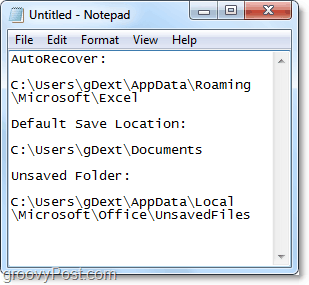
อย่างรวดเร็วนี่คือวิธีที่ฉันค้นพบสามโฟลเดอร์ใน Microsoft Excel 2010 เนื่องจากกระบวนการคล้ายกับ Word 2010 และ PowerPoint 2010
สำหรับ Excel 2010 *, ‘ค่าเริ่มต้น บันทึกสถานที่ 'และ' การกู้คืนอัตโนมัติ 'ต่อไปนี้:
- กู้คืนอัตโนมัติ
- % UserProfile% AppDataRoamingMicrosoftExcel
- บันทึกไฟล์เริ่มต้น
- % UserProfile% เอกสาร
คุณสามารถค้นหาตำแหน่งเหล่านี้ได้ด้วยตัวคุณเองหากคุณไปที่ ไฟล์> ตัวเลือก เมนูใน Office 2010 เมื่อมีคุณสามารถไปที่ บันทึก แท็บและค้นหาตำแหน่งตามที่แสดงในภาพหน้าจอด้านล่าง
* ใน Office 2007 และ Office 2003 รวมถึง Windows XP ตำแหน่งอาจแตกต่างกันไป ผมตัวอย่างของฉัน% UserProfile% นี้จะแปลเป็น: C: UsersgrooveDexter นี่เป็นเพราะ% UserProfile% เป็นเพียงรหัส Windows สากลที่จะนำคุณไปยังโฟลเดอร์โปรไฟล์ผู้ใช้ Windows ของคุณ
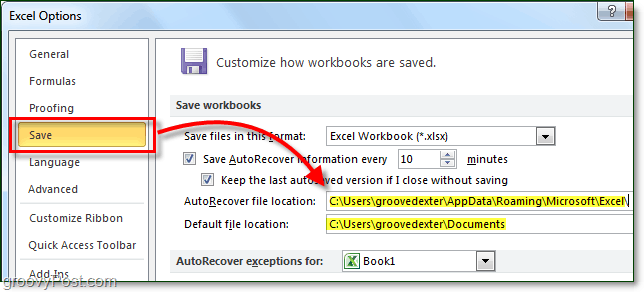
2. คน ที่ไม่ได้บันทึก ตำแหน่งไฟล์แตกต่างกันเล็กน้อย ใน Office 2010 คุณสามารถค้นหาได้จาก ไฟล์> ข้อมูล แท็บ; จากที่นั่น คลิก จัดการรุ่น> กู้คืนสมุดงานที่ไม่ได้บันทึก
ตำแหน่งเริ่มต้นคือ * ต่อไปนี้:
% UserProfile% AppDataLocalMicrosoftOfficeUnsavedFiles
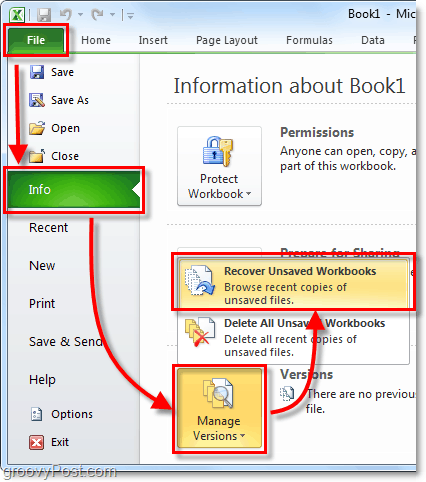
ตอนนี้คุณมีสถานที่บันทึกสามแห่งที่บันทึกไว้ถึงเวลาที่จะสร้างโฟลเดอร์ใน Dropbox
3. ไปที่ My Dropbox (โฟลเดอร์ดรอปบ็อกซ์ของคุณบนพีซี) แล้ว สร้าง โฟลเดอร์ใหม่ที่เรียกว่า สำเนาสำรอง หรือชื่อใดที่คุณพบว่ามีความแรงและความเหมาะสม
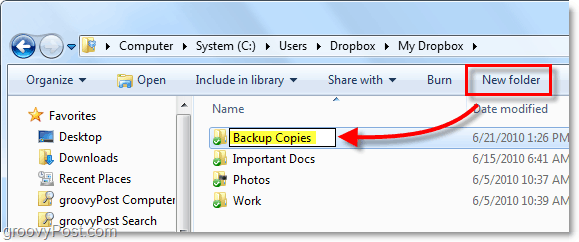
4. ตอนนี้เปิดพรอมต์คำสั่ง
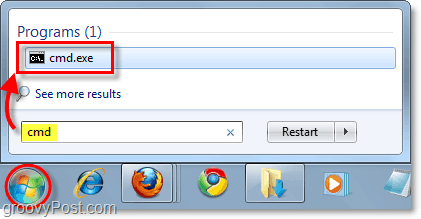
5. ในพรอมต์คำสั่งเราจะใช้ mklink / d คำสั่งเพื่อสร้าง ลิงก์สัญลักษณ์ ไปยังตำแหน่งของไฟล์ Office ที่คุณบันทึกไว้ เราต้องทำเช่นนี้เพราะโดยปกติแล้ว Dropbox จะซิงค์หรือสำรองไฟล์และโฟลเดอร์ที่อยู่ภายในโฟลเดอร์ดรอปบ็อกซ์เท่านั้น ด้วยเหตุนี้จึงมีการหลอกลวง Dropbox ให้คิดถึงโฟลเดอร์ Office ชั่วคราว / บันทึกอัตโนมัติของเราที่อยู่ในโฟลเดอร์ดรอปบ็อกซ์
ไวยากรณ์คำสั่งคือ:
mklink / D“เส้นทางเชื่อมโยงสัญลักษณ์ใหม่ใน Droplink folderlinkname ของคุณ”“เส้นทางกำเนิดของโฟลเดอร์ที่มีไฟล์บันทึกอัตโนมัติของ Office”
ตัวอย่าง:
mklink / D“ C: UsersDropbox ของฉัน DropboxBackup CopiesExcel_AutoRecover”” C: UsersgDextAppDataLocalMicrosoftOfficeUlsavedFiles”
ในตัวอย่างด้านบนฉันกำลังสร้างเส้นทางใหม่ในดรอปบ็อกซ์ของฉัน สำเนาสำรอง โฟลเดอร์ Excel_Autorecover ฉันต้องด้วยตนเอง ประเภท มันเป็นชื่อของลิงค์ใหม่
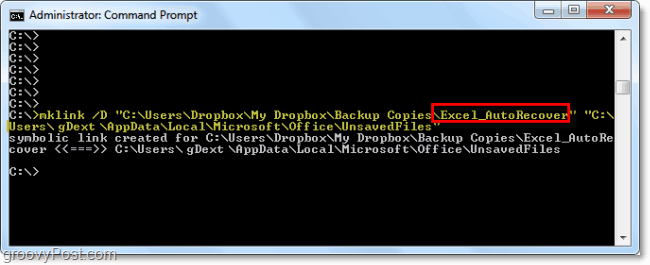
6. ทำขั้นตอนนี้ซ้ำสำหรับแต่ละตำแหน่งโฟลเดอร์โดยสร้าง Symlink ใหม่ (ลิงก์สัญลักษณ์) ด้วยแอปพลิเคชัน Office ทั้งสามของคุณบันทึกโฟลเดอร์ โปรดสังเกตว่า ที่ไม่ได้บันทึก โปรแกรม Office ทั้งหมดจะใช้โฟลเดอร์ดังนั้นคุณจะต้องสร้างเพียงลิงค์เดียว โดยค่าเริ่มต้นเดียวกันจะเป็นจริงสำหรับตำแหน่งการบันทึกเริ่มต้นของคุณ
7. เมื่อเสร็จแล้วให้เปิดบัญชีเว็บไซต์ Dropbox ของคุณและตรวจสอบเพื่อให้แน่ใจว่าโฟลเดอร์ซิงค์ทั้งหมดอย่างถูกต้อง
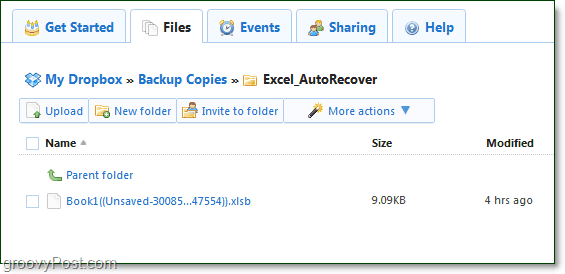
8. แม้ว่าไฟล์ temp กู้คืนอัตโนมัติหรือไม่ได้บันทึกจะถูกลบจากคอมพิวเตอร์ของคุณ Dropbox จะหยุดทำงานเป็นเวลา 30 วัน จากอินเทอร์เฟซ Dropbox ออนไลน์ของคุณ คลิก การทำงานเพิ่มเติม> แสดงไฟล์ที่ถูกลบ เพื่อดูพวกเขา
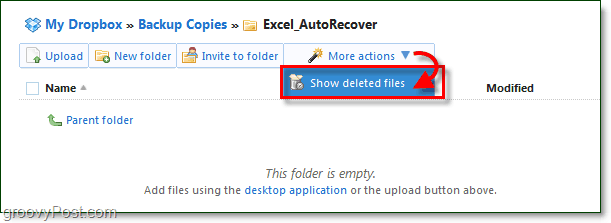
9. เช่นเดียวกับไฟล์ทั่วไป Dropbox เก็บประวัติเวอร์ชันของไฟล์ที่ถูกลบ ด้วยวิธีนี้คุณจะมีไฟล์ทุกเวอร์ชันที่แตกต่างกันหลายไฟล์ที่คุณทำงานใน Office Dropbox เก็บประวัติ Office ทั้งหมดของคุณไว้ที่ปลายนิ้วของคุณ โอ้ใช่คุณสามารถทำได้ ยกเลิกการลบ ไฟล์เช่นกัน
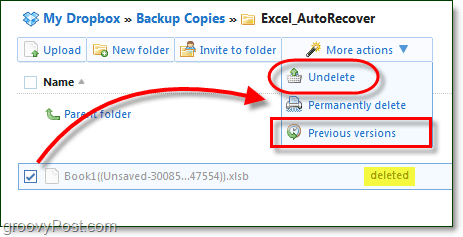
คุณยังสามารถ คลิกขวา เป็ ไฟล์ หรือ โฟลเดอร์ เพื่อเริ่มกระบวนการกู้คืนเช่นกัน
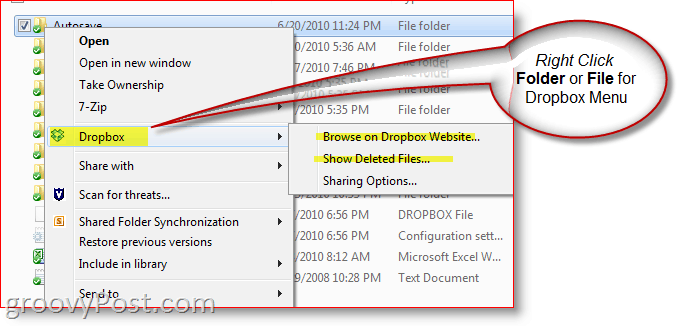
แค่นั้นแหละ. คุณสามารถรู้สึกกังวลและเครียดได้อย่างไรเมื่อข้อมูลทั้งหมดของคุณได้รับการสำรองอย่างปลอดภัยและปลอดภัยในระบบคลาวด์ Dropbox? ฉันรู้ว่าฉันรู้สึกดีขึ้น!
สำหรับบางคนเคล็ดลับวิธีการนี้อาจยุ่งยากเล็กน้อยเนื่องจากเรากำลังตั้งค่า Symlinks ในพรอมต์คำสั่ง ฯลฯ ตัวเลือกหนึ่งหากคุณต้องการเพียงแค่ดำเนินการก็คือการชี้โฟลเดอร์บันทึกอัตโนมัติหรือโฟลเดอร์ชั่วคราวจาก Office หรือแอปพลิเคชันอื่น ๆ ที่คุณต้องการป้องกันโดยตรงไปยังโฟลเดอร์ Dropbox ของคุณ วิธีนี้คุณไม่จำเป็นต้องยุ่งกับการสร้าง symlink เป็นต้นแม้ว่าจะทำได้ง่ายขึ้น แต่ฉันคิดว่ามันใช้งานได้มากกว่า แต่ก็เป็นวิธีที่ง่ายกว่าในการได้รับผลลัพธ์ที่เหมือนกัน!
คำถาม? สับสน? ต้องการความช่วยเหลือ? ฝากข้อความด้านล่างหรือดีกว่าโพสต์คำถามของคุณในฟอรัมการสนับสนุนฟรีของเราที่ชุมชน groovyReaders ทั้งหมดกำลังรอความช่วยเหลืออยู่!










ทิ้งข้อความไว้